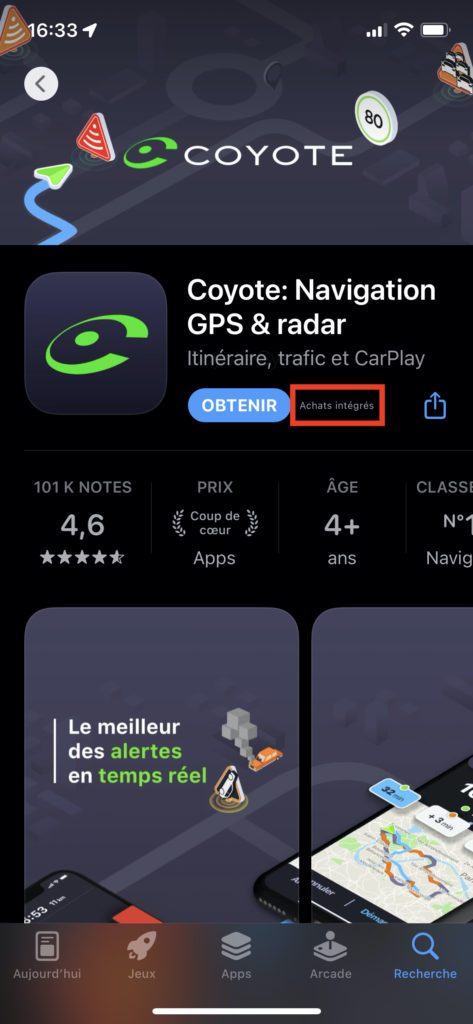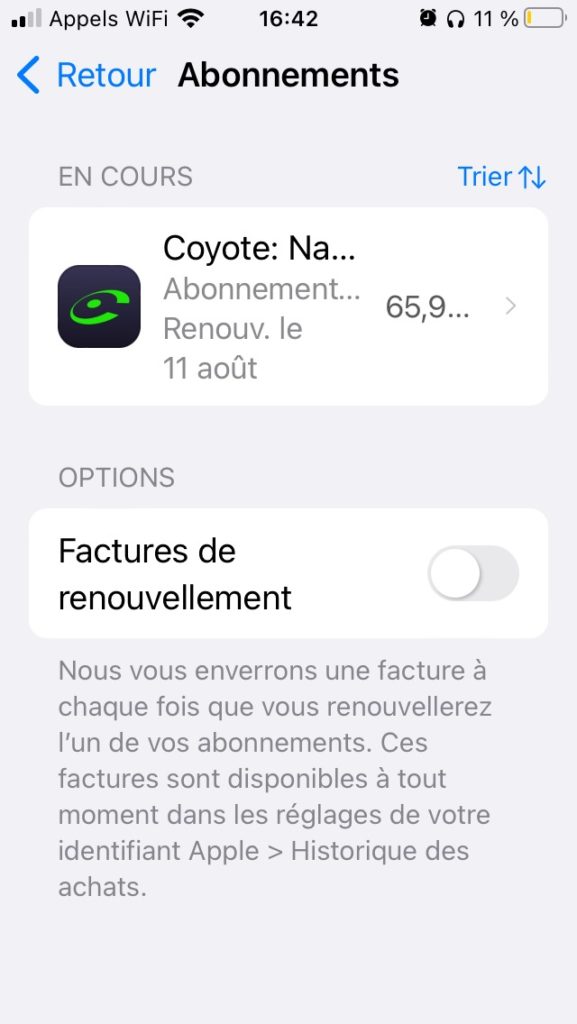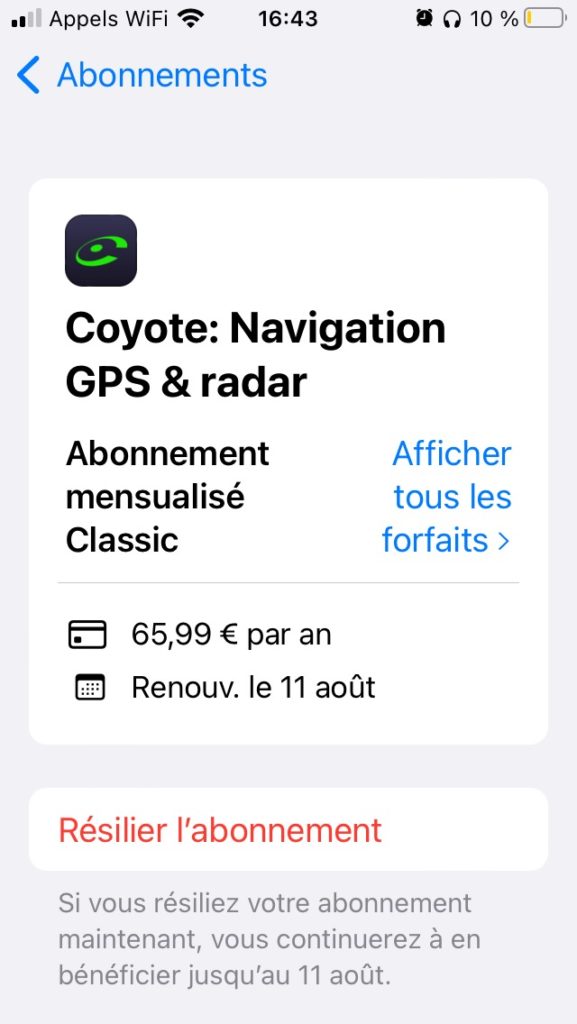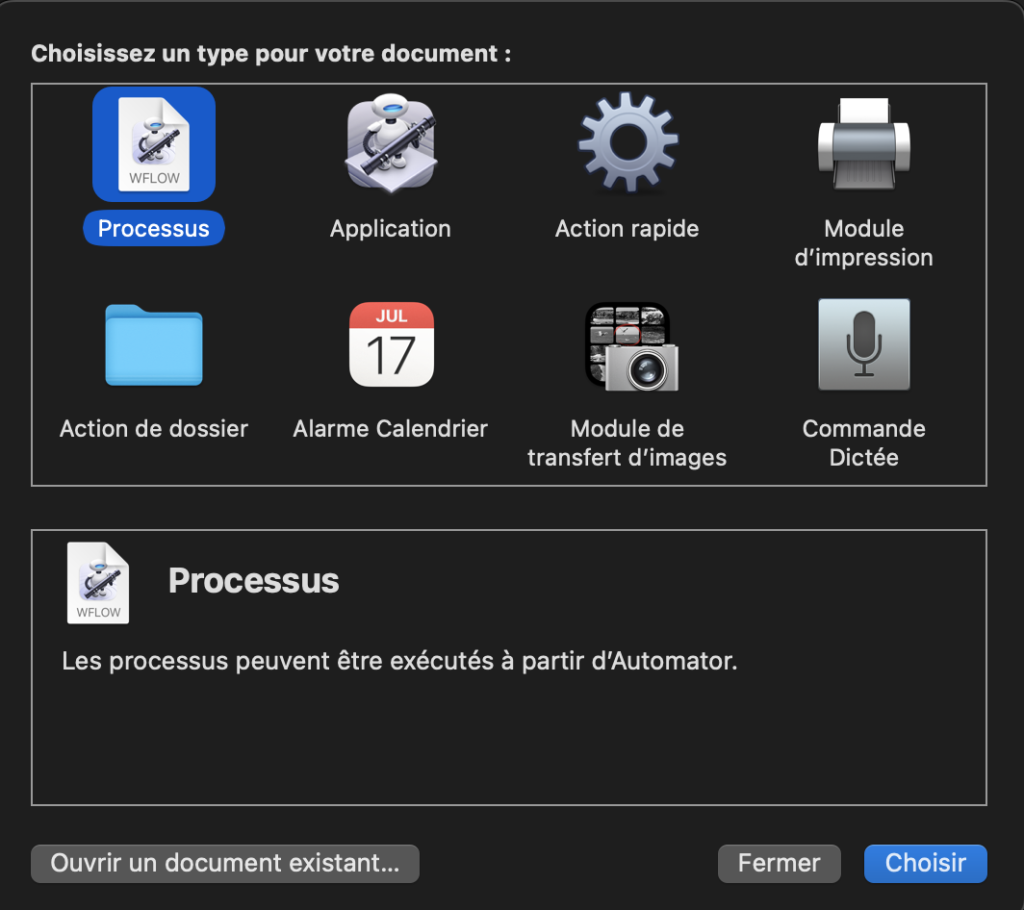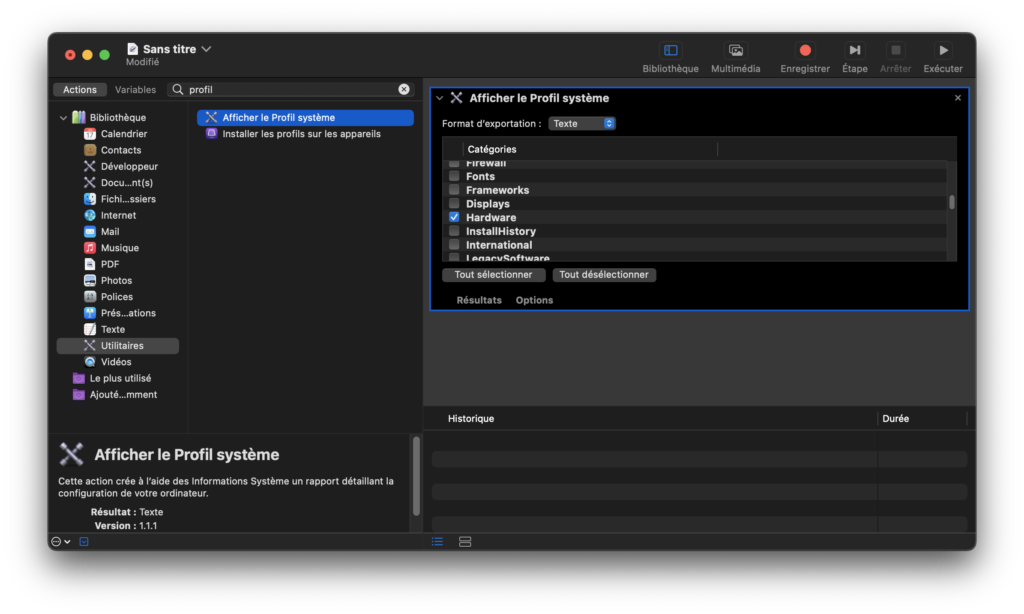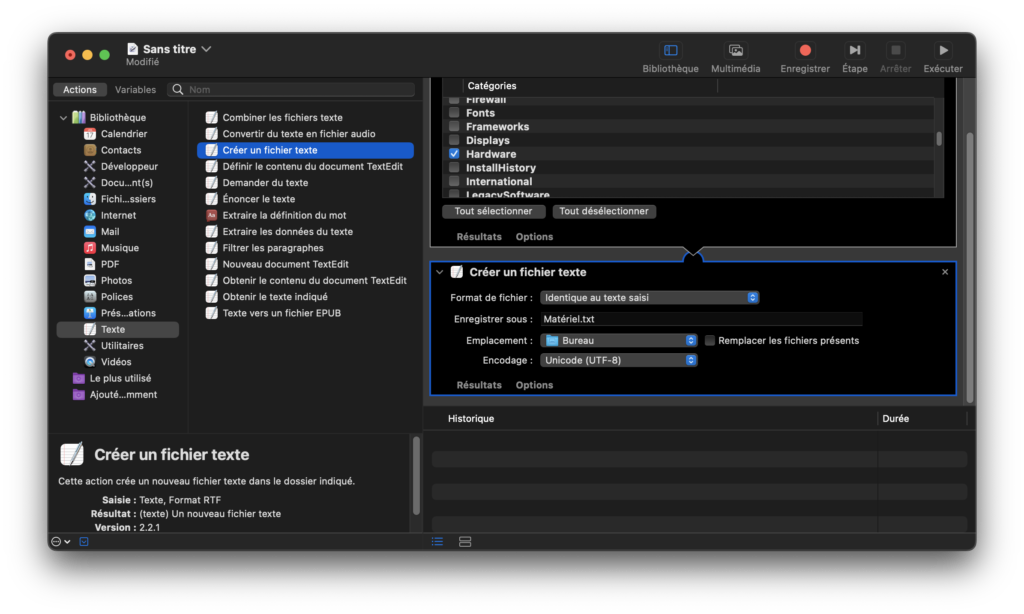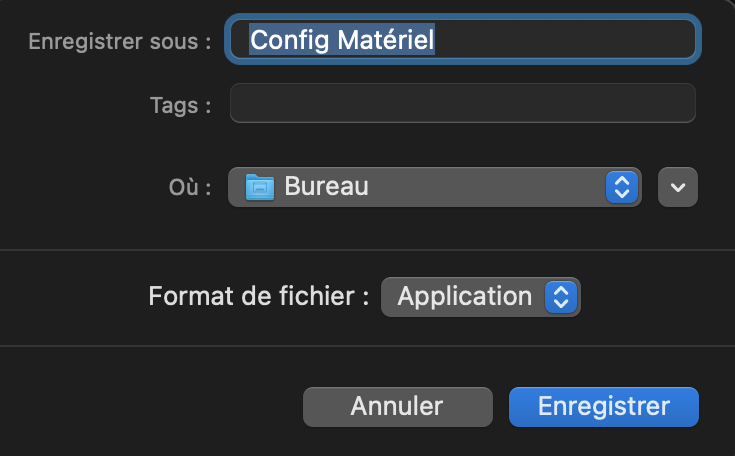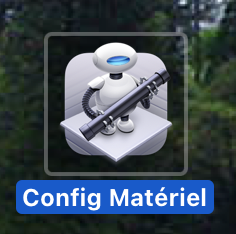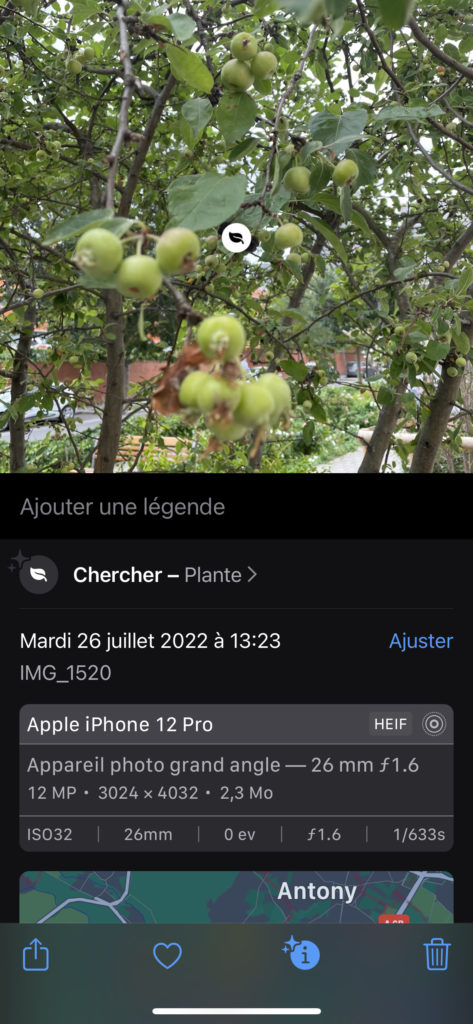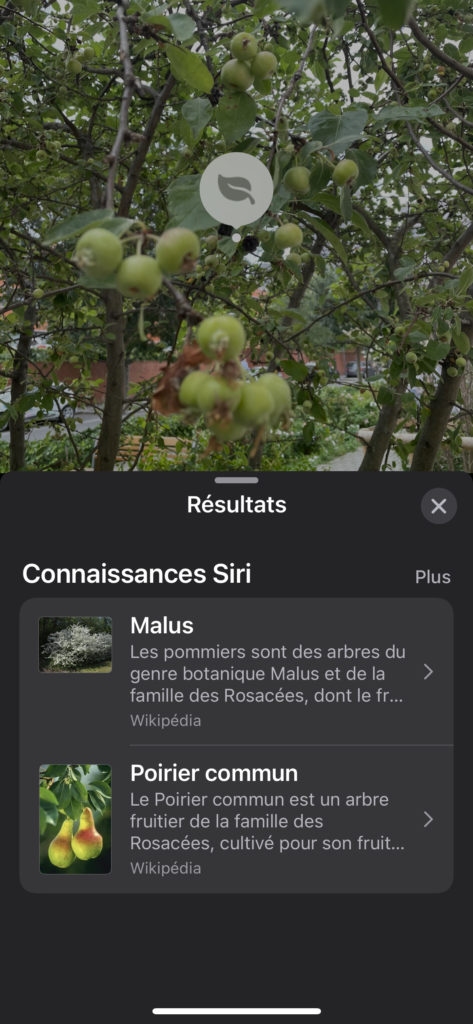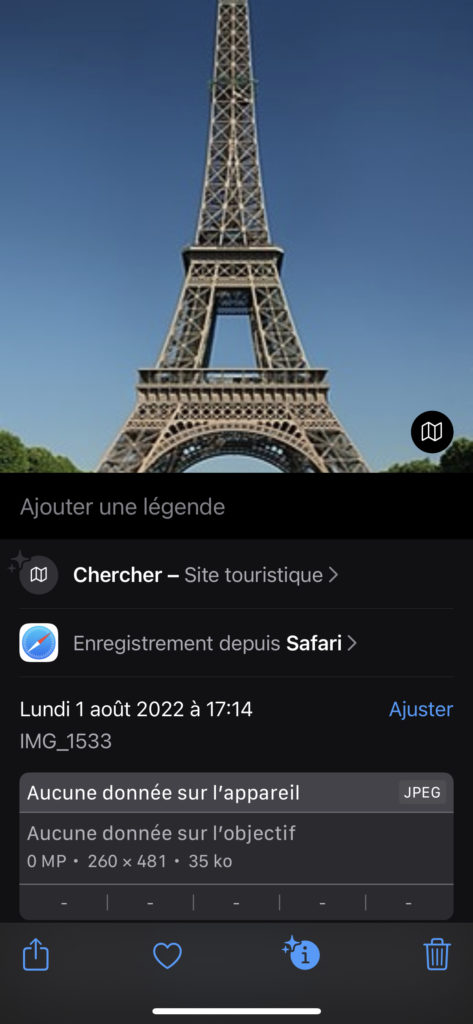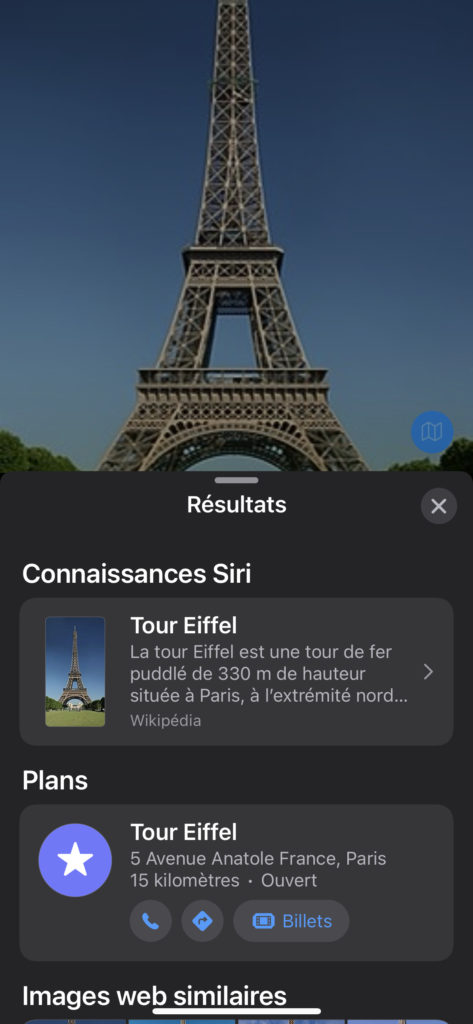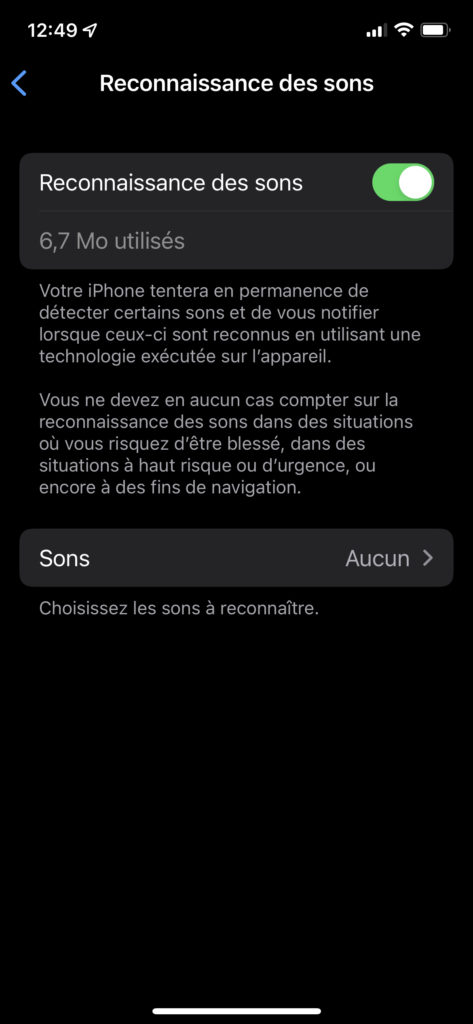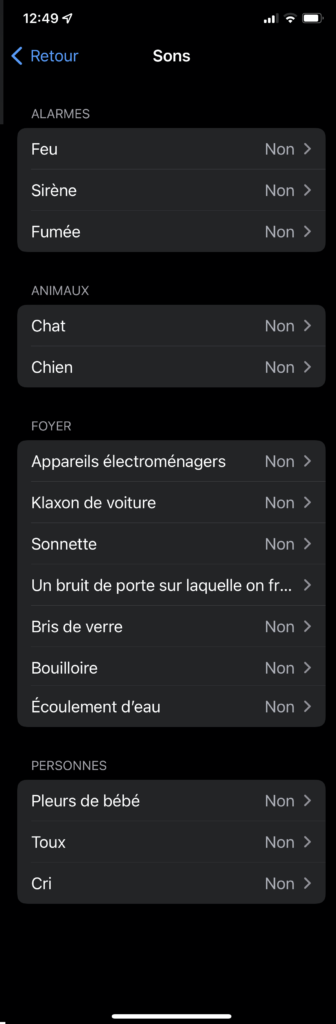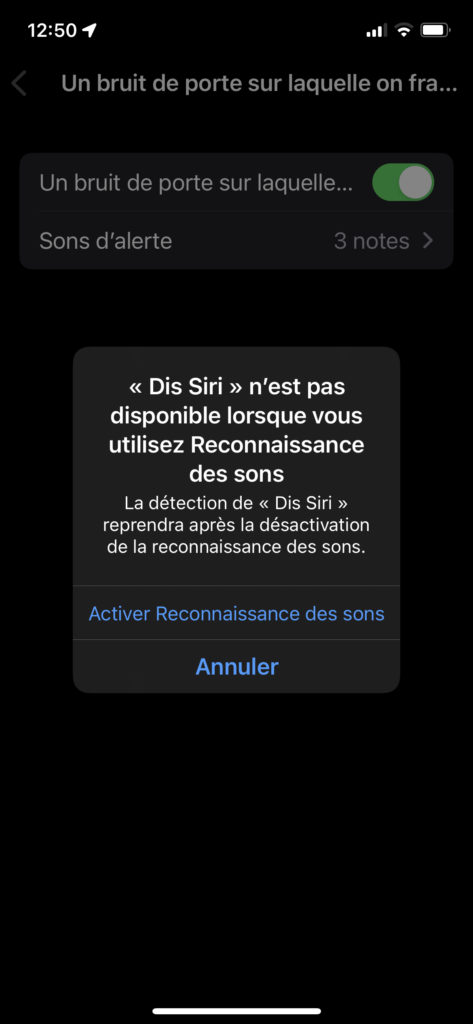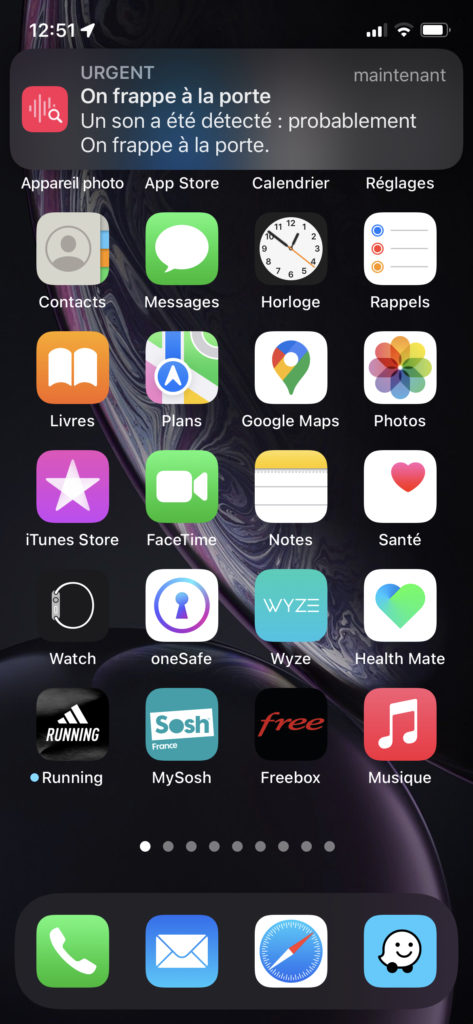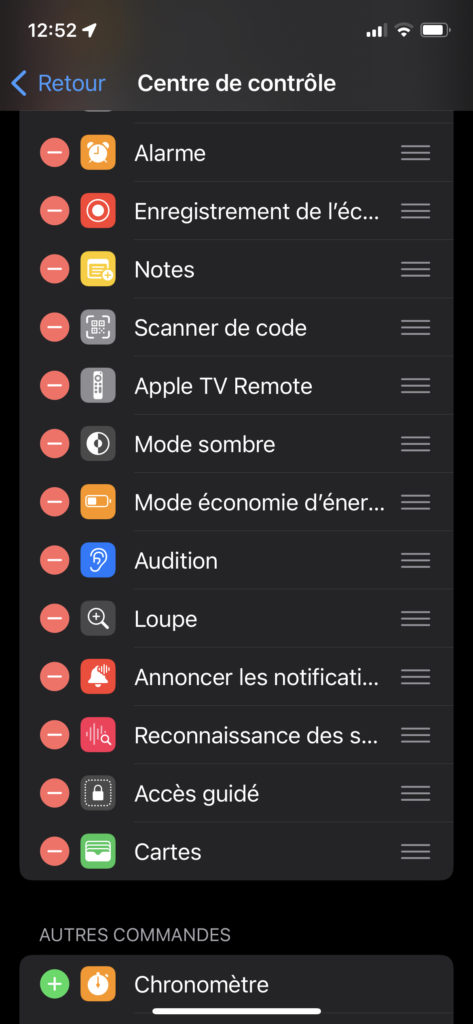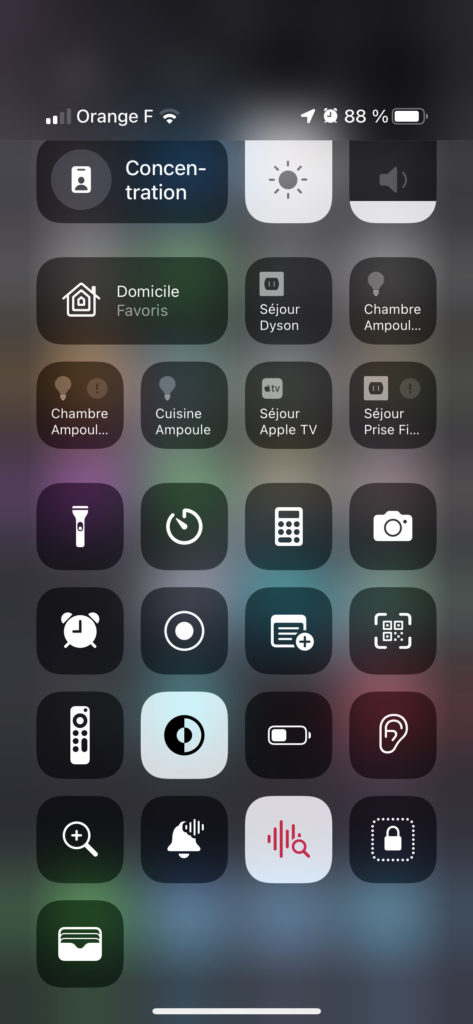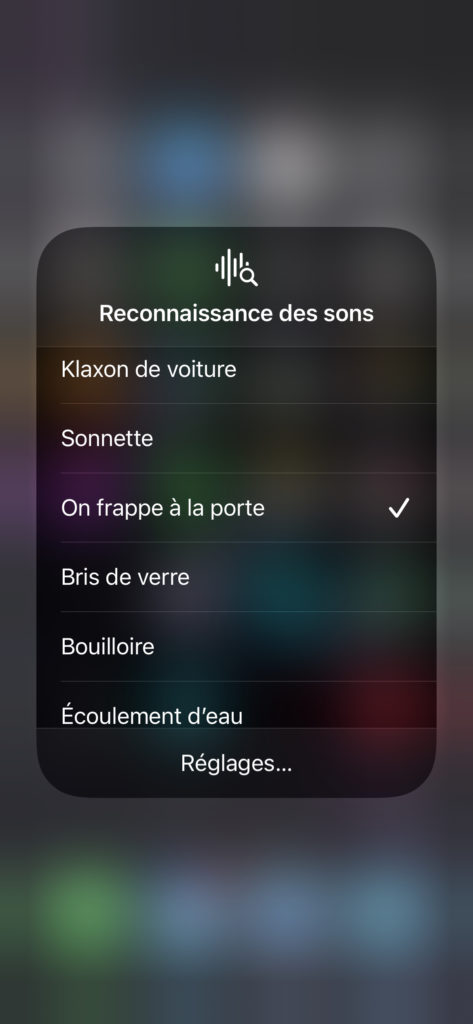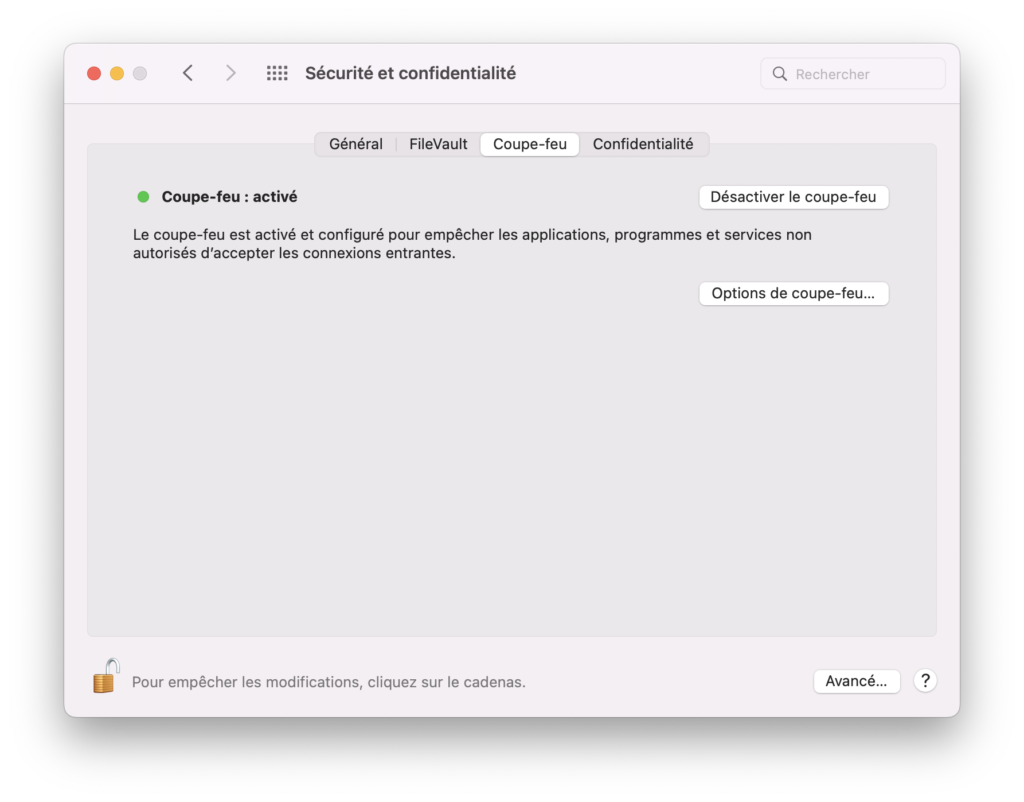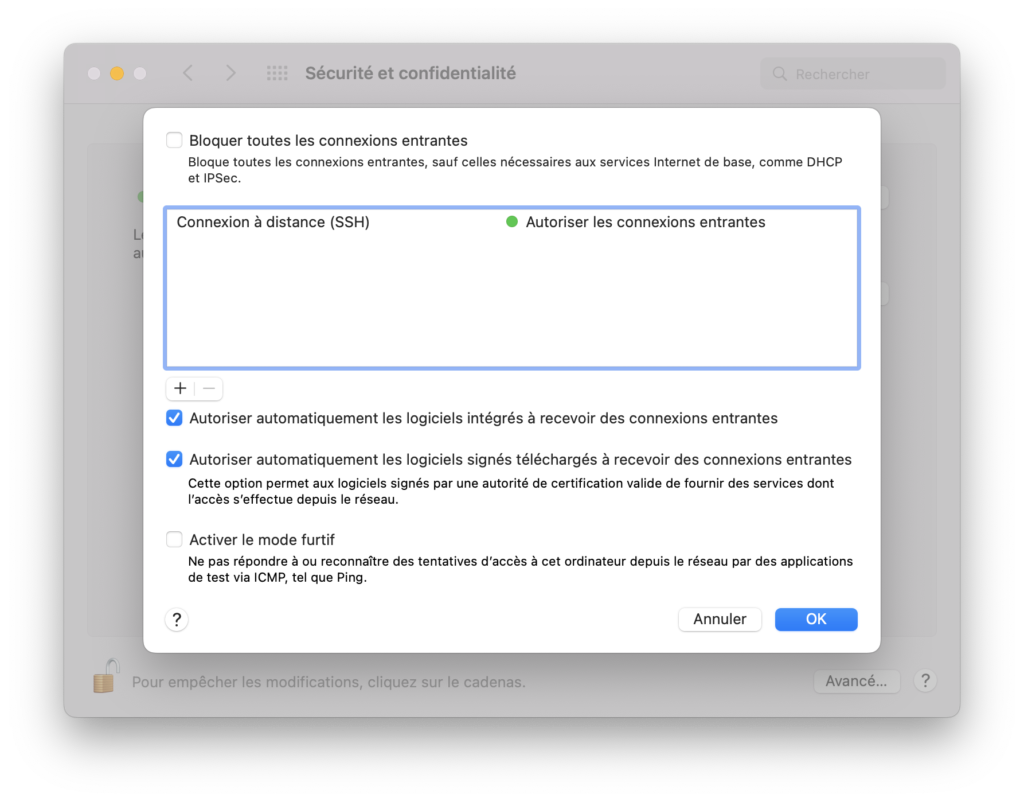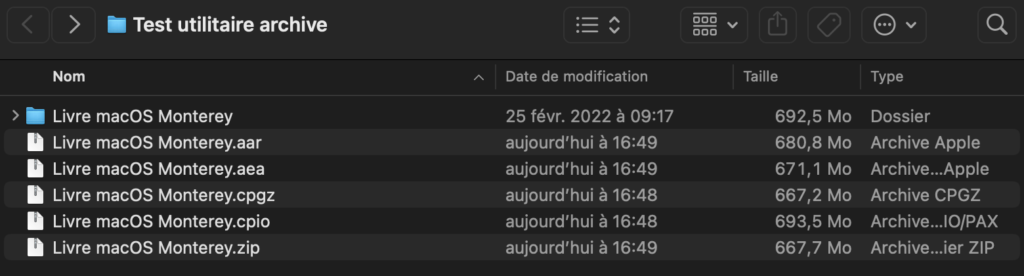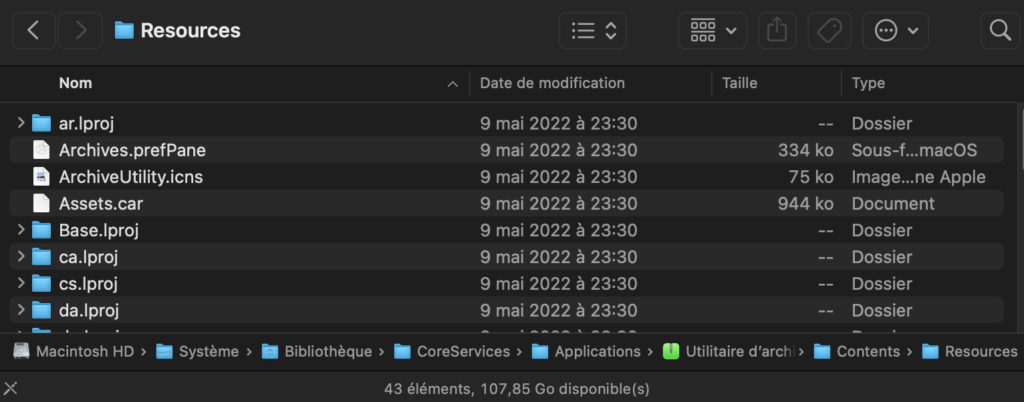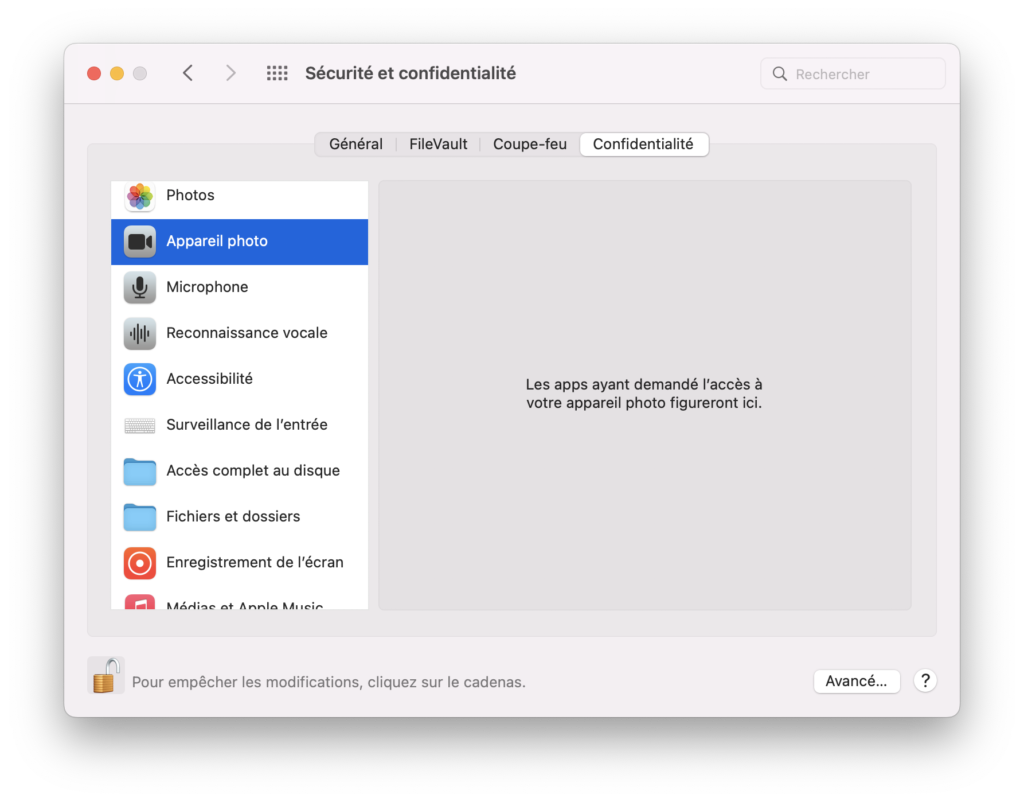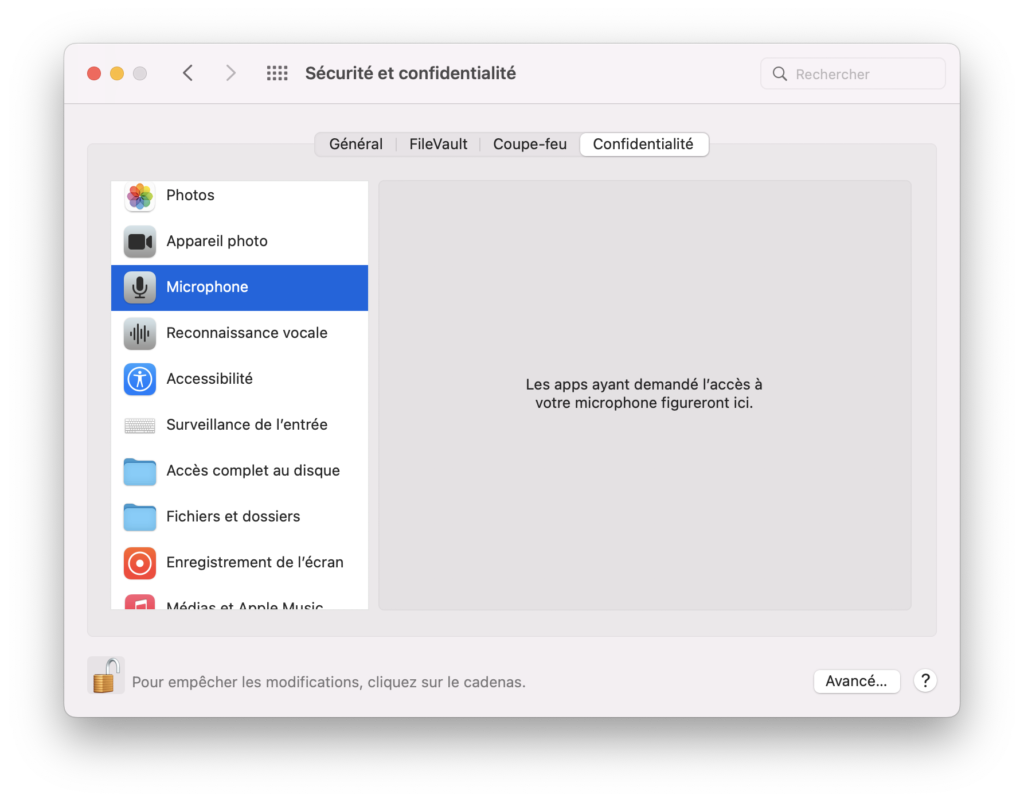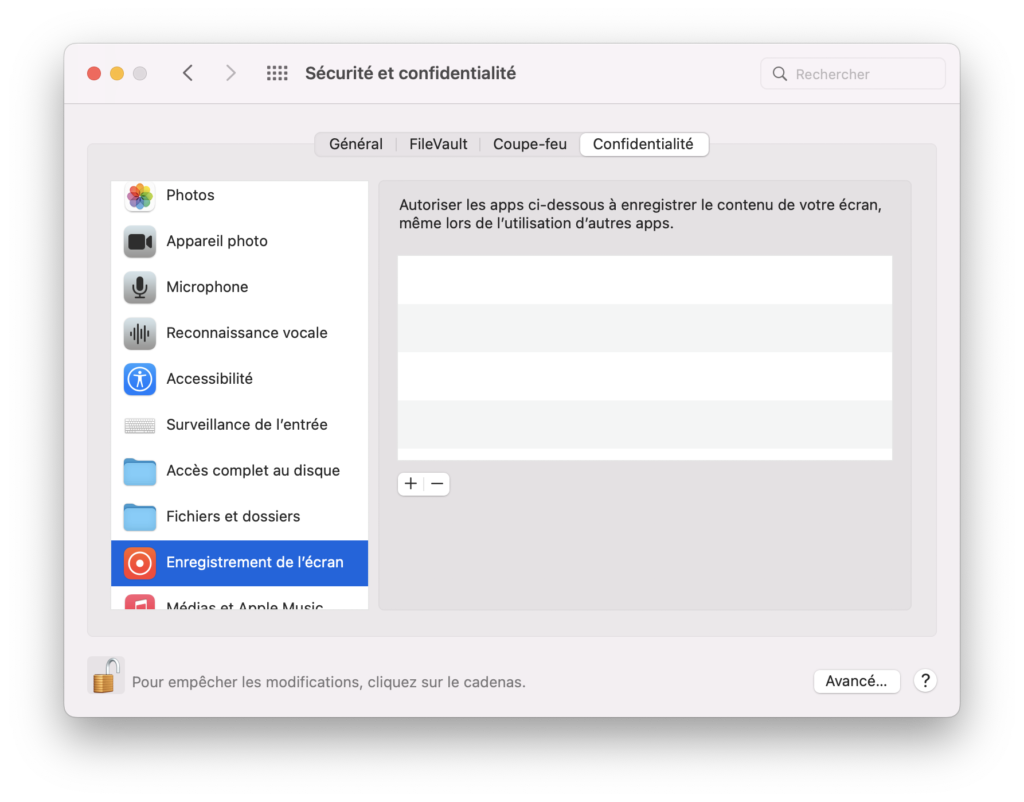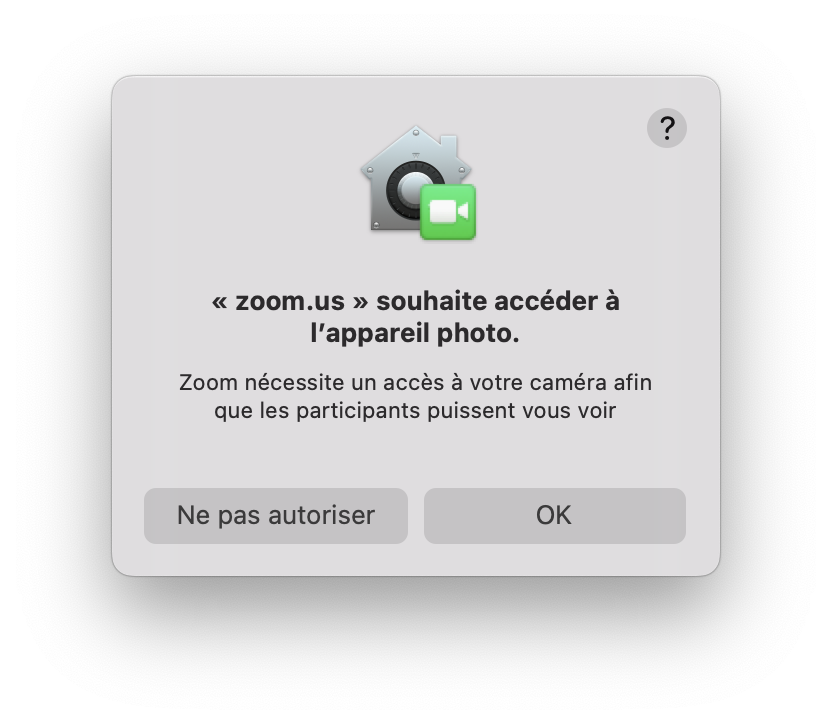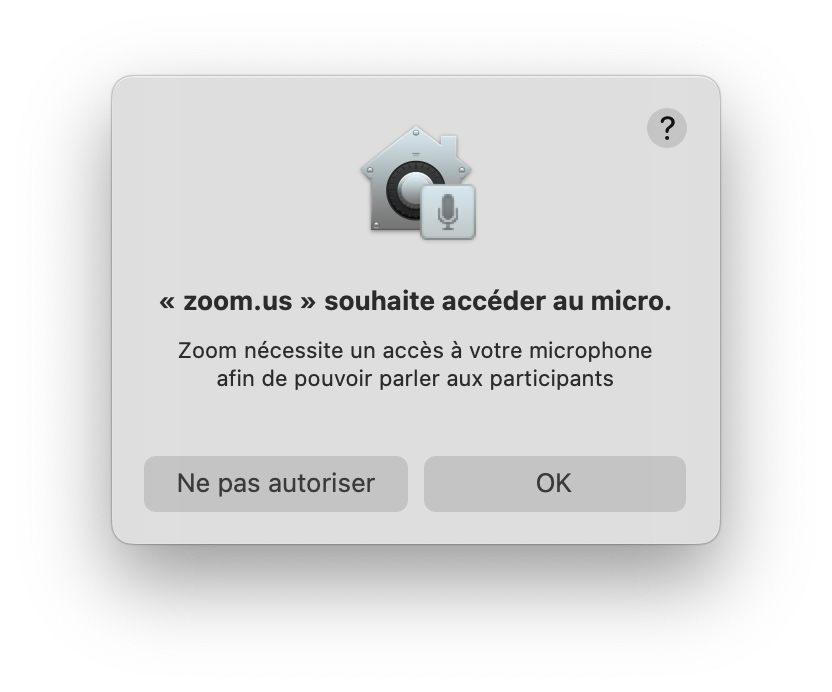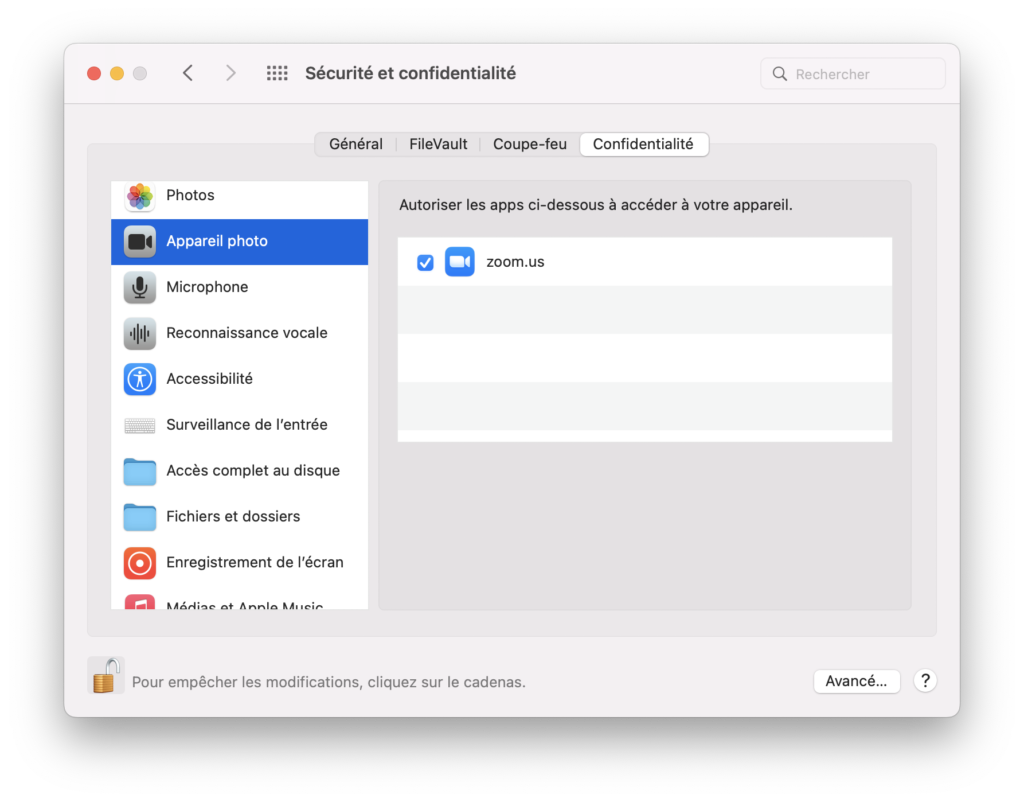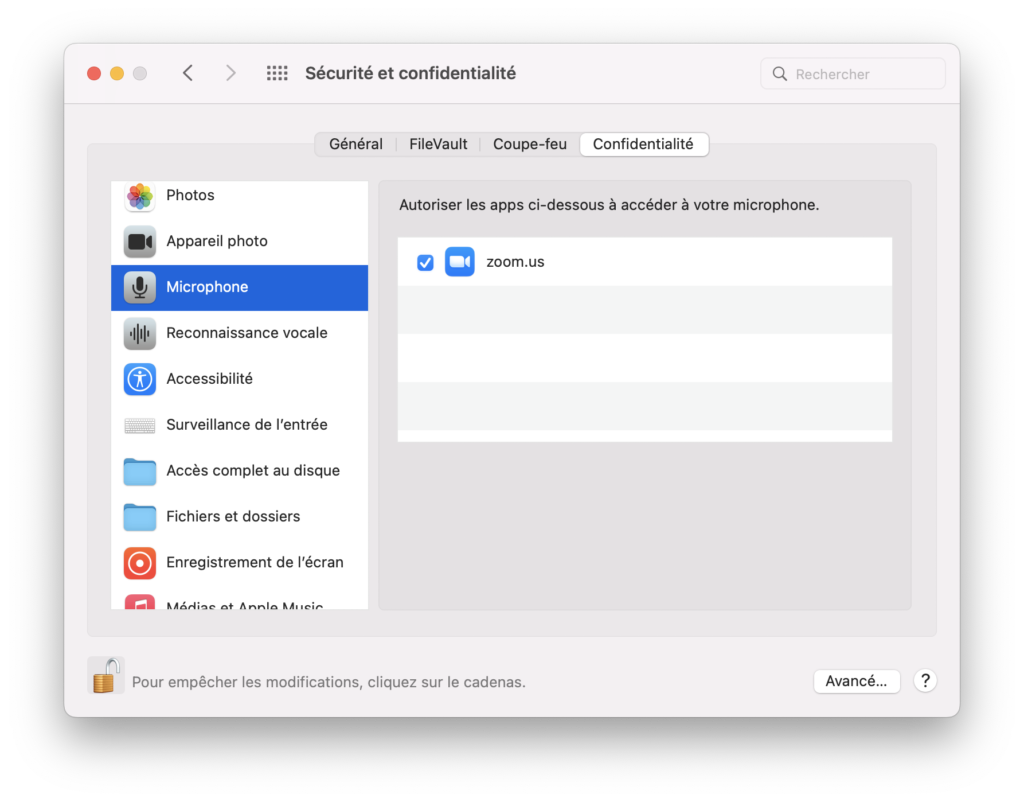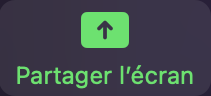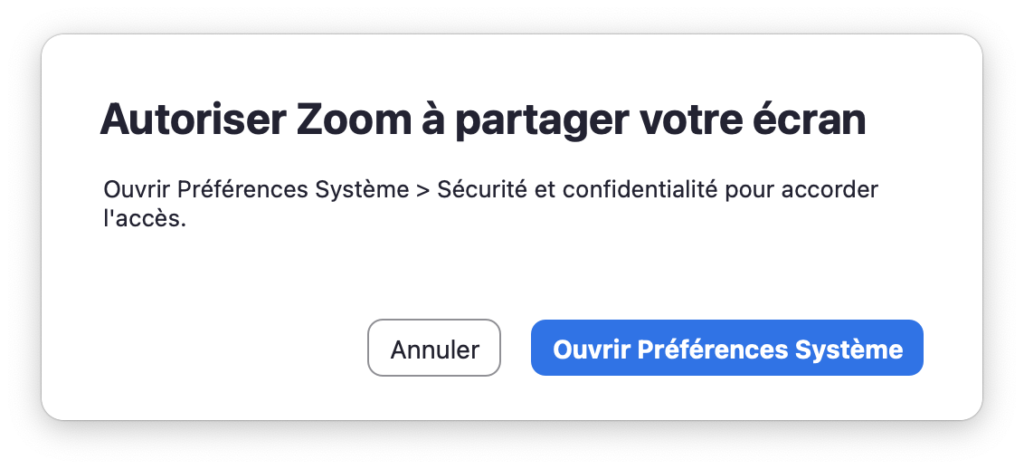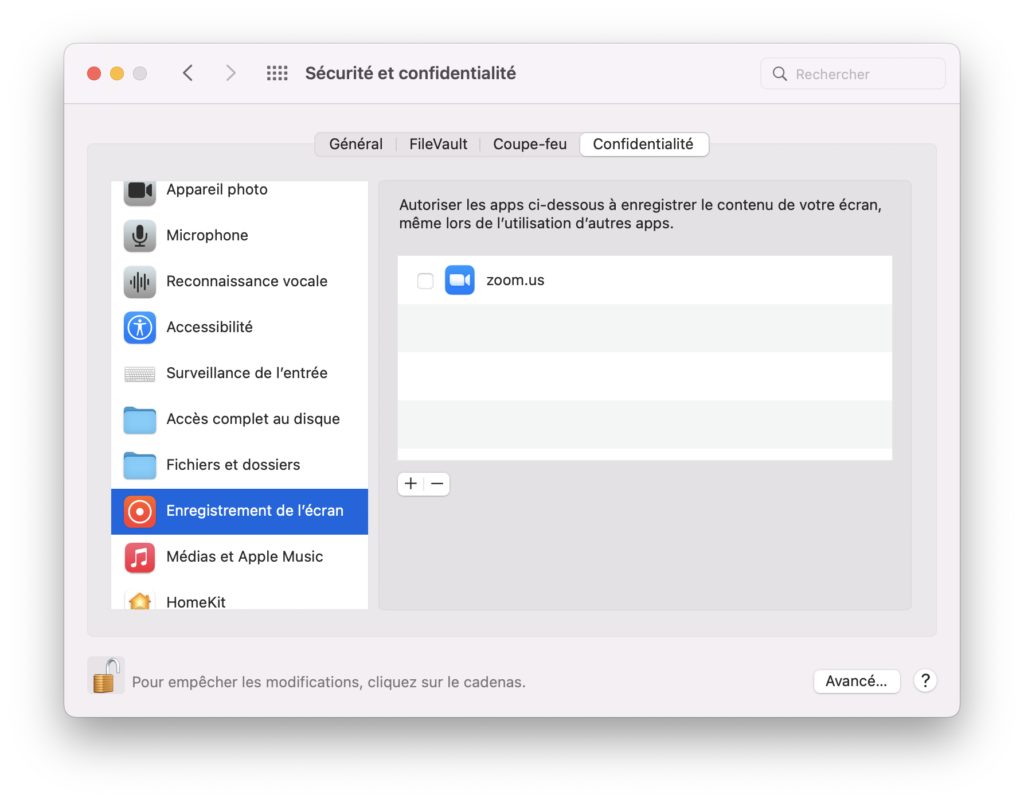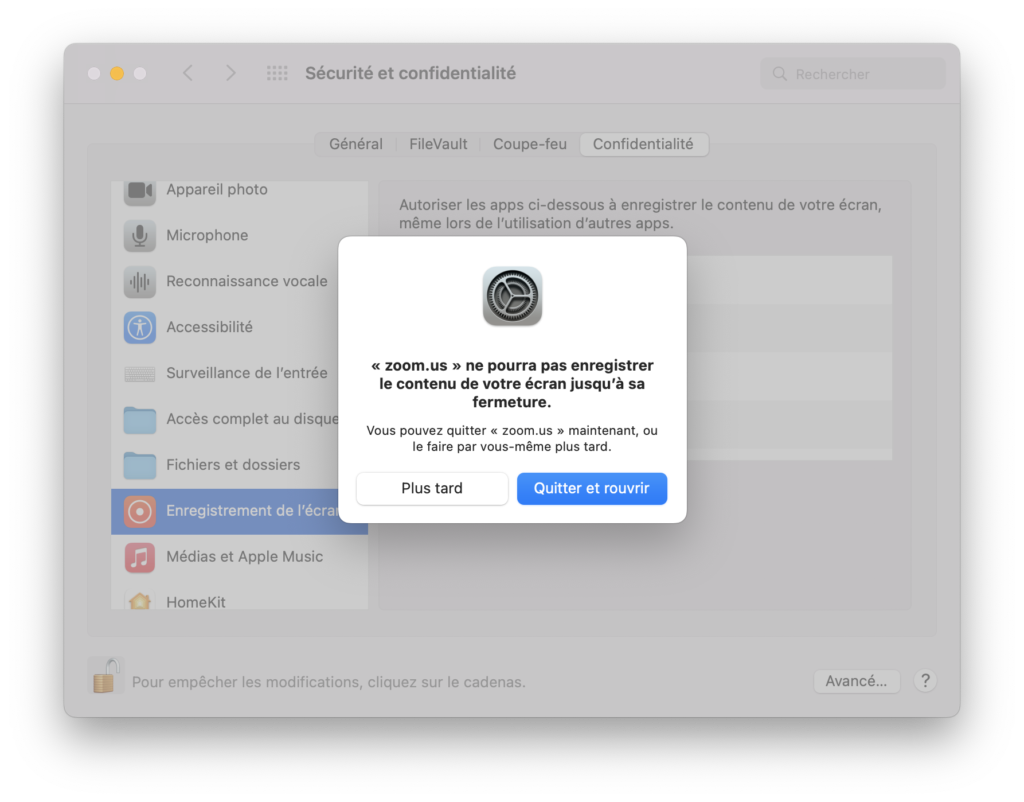Tous les ordinateurs portables en sont maintenant équipés, tout comme les vélos électriques et les trottinettes ! Nous allons parler de la batterie et de sa coque rigide.
Les batteries aujourd’hui utilisées sont des batteries au lithium ion. Ces batteries sont très convoitées car elles présentent un rapport poids puissance très intéressant. Mais en raison de leur technologie fragile, il faut les sécuriser.
La première difficulté sur cette technologie est sa constitution. La batterie au lithium ion est dite souple ou liquide. Elle est donc fragile à la manipulation et au transport.

À l’intérieur, elle est constituée de feuilles isolantes et de lithium, les unes sur les autres ou enroulées en forme d’escargot selon le modèle de la batterie. C’est pour cela que les fabricants doivent construire une coque rigide autour de la batterie, appelée en anglais hard case.

Pour cette raison, chaque intégrateur et fabricant doit respecter un cahier des charges bien précis pour que la batterie ne représente pas un danger, dans le cas où la batterie ou le produit qu’elle contient viendrait à subir un choc.
Par exemple, les iPhone de la marque Apple ou une coque suffisamment rigide pour protéger la batterie au lithium ion qui se trouve à l’intérieur. En cas de chute de l’iPhone, la batterie se trouvant à l’intérieur doit être protégée pour éviter un risque d’incendie. D’autre part, pendant le transport de produits contenant une batterie, la charge de batterie ne doit jamais dépasser 30%, seuil en dessous duquel il n’y a pas de risque d’incendie ou d’explosion en cas d’accident.
En conclusion, nos batteries sont sûres grâce à leur coque rigide qui permet d’absorber les chocs en cas de chute.
Si vous souhaitez acquérir les connaissances nécessaires pour réaliser des actions de maintenance sur les batteries au lithium, dans les règles de l’art et en toute sécurité, nous vous invitons à vous inscrire à notre formation Sécurité des batteries, disponible en présentielle et à distance.

 Comme il n’y a pas de mécanique à l’intérieur, le deuxième avantage est qu’il devient très résistant aux chocs. Il est possible de le transporter à volonté partout sans craindre d’abîmer les données.
Comme il n’y a pas de mécanique à l’intérieur, le deuxième avantage est qu’il devient très résistant aux chocs. Il est possible de le transporter à volonté partout sans craindre d’abîmer les données.